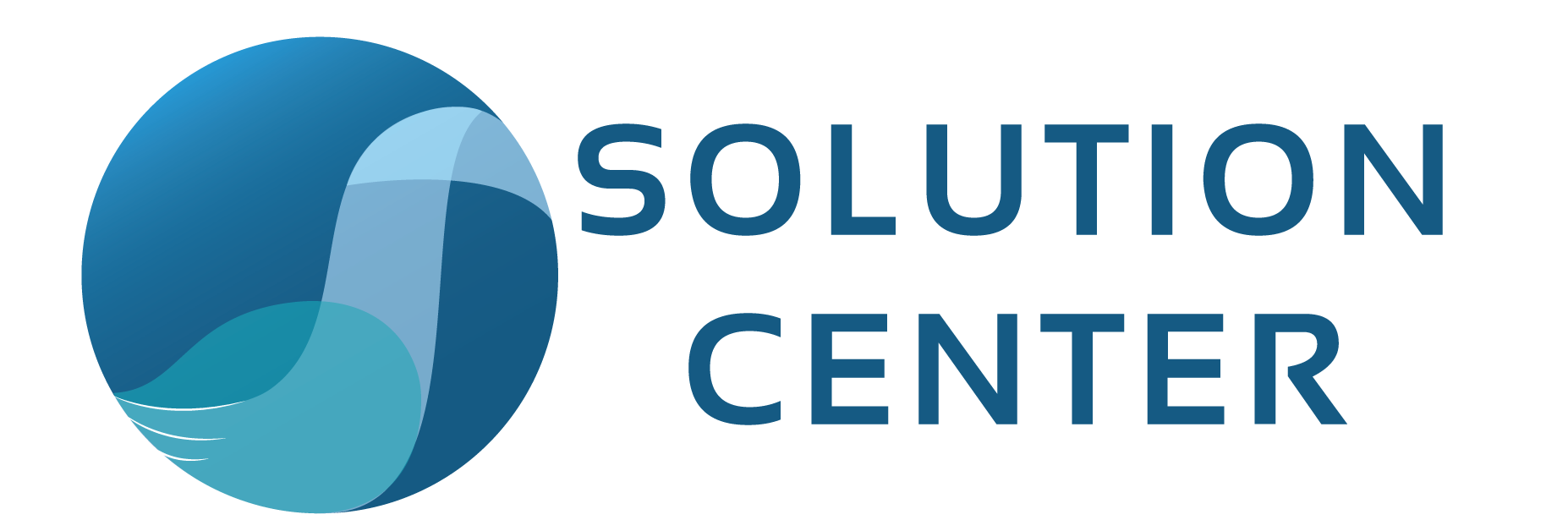บทความช่วยสอนสำหรับการใช้งานร่วมกันระหว่าง Python และ Minitab กับการทำงานอัตโนมัติ และการดึงข้อมูล (Data Scraping)
บทความนี้จะแสดงให้คุณเห็นว่าการขยายการทำงานของ Minitab Statistical Software ด้วยการใช้ Python script นั้นง่ายเพียงใด โดยจะแนะนำคุณในสถานการณ์จริง
Python คืออะไร?
ก่อนอื่น Python คืออะไร? ไม่ใช่เรื่องตลกเกี่ยวกับสัตว์เลื้อยคลานแต่อย่างใด ซึ่ง Python เป็นหนึ่งในภาษาโปรแกรมโอเพนซอร์สอันดับต้นๆ อ้างอิงจากโปรเจ็กต์ data science ส่วนใหญ่
แม้ว่าการใช้งาน Python จะมีมากมาย แต่โดยทั่วไปแล้วจะใช้งานเพื่อ
- เข้าถึงข้อมูลจากแหล่งต่างๆ มากมาย
- จัดการและปรับโครงสร้างข้อมูล
- นำเสนอฟังก์ชันการวิเคราะห์และกราฟิกที่มีประสิทธิภาพ
Python ได้รับความนิยม เนื่องจากนำเสนอภาษาการเขียนโปรแกรมเอนกประสงค์ที่เรียนรู้ได้ง่าย พร้อมด้วยไลบรารีและแพ็คเกจมากมายที่พัฒนาและแบ่งปันโดยชุมชนของผู้ใช้งาน Python อย่างอิสระ
- ข้อดีของ Python: Python มีประสิทธิภาพเพียงพอสำหรับแอปพลิเคชันที่ซับซ้อนที่สุด และใช้กันอย่างแพร่หลายในด้านอุตสาหกรรม ด้านวิทยาศาสตร์ และด้านการศึกษา สามารถใช้เพื่อทำให้งานที่ทำเป็นประจำเป็นอัตโนมัติ ทำการวิเคราะห์ และการแสดงภาพ (visualization) จุดแข็งของ Python รวมถึงความสามารถมากมายเหล่านี้และชุมชนผู้ใช้งาน Python ที่แข็งแกร่งซึ่งแบ่งปันฟังก์ชันที่มีประโยชน์และให้การสนับสนุนแก่ผู้ใช้รายอื่น
- ข้อเสียของ Python : ข้อเสียเปรียบหลักของการใช้ Python คือ เนื่องจากเป็นภาษาการเขียนโปรแกรมจึงไม่มีอินเทอร์เฟซในการเลือกแล้วคลิก ด้วยเหตุนี้ การวิเคราะห์ทางสถิติอย่างเดียว จึงใช้เวลานานในการดำเนินการ และต้องมีความเข้าใจในภาษา Python เป็นอย่างดี
การใช้งานร่วมกันระหว่าง Python และ Minitab
Minitab Statistical Software เป็นโปรแกรมวิเคราะห์ที่ออกแบบมาเพื่อให้ทุกคนเข้าถึงการวิเคราะห์ที่เชื่อถือได้ เข้าใจง่าย เพียงไม่กี่คลิก โดยไม่ต้องเขียนโค้ด การใช้งานร่วมกันระหว่าง Python และ Minitab จะช่วยให้ผู้ใช้สามารถรัน Python scripts จากโปรแกรม Minitab Statistical Software ที่ใช้งานผ่านเดสก์ท็อป เมื่อจำเป็นต้องมีการแสดงภาพ (visualization) หรืองานอื่น ๆ หรือการวิเคราะห์เพิ่มเติม Python scripts สามารถสร้างขึ้นเพื่อทำงานส่วนใหญ่ในการวิเคราะห์ข้อมูล หรือสร้างกราฟและการแสดงภาพ(visualization) โดยตรงจากอินพุตของผู้ใช้
บทความช่วยสอน: การดึงข้อมูลโควิด-19 จากเว็บ สำหรับการวิเคราะห์อัตโนมัติ
ในบทความช่วยสอนนี้ เราจะนำเสนอคุณผ่านตัวอย่างบางส่วนที่แสดงให้เห็นถึงวิธีการใช้ Minitab และ Python ร่วมกันเพื่อเพิ่มมูลค่าให้กับองค์กรของคุณ
สถานการณ์: ในช่วงการระบาดใหญ่ของโควิด-19 มีการแชร์ข้อมูลและการแสดงภาพ (visualization) จำนวนมาก ซึ่งอาจทำให้สับสนในการติดตามว่า ข้อมูลใดที่มาจากแหล่งข้อมูลที่เป็นทางการ หรือข้อมูลล่าสุดเป็นอย่างไร ในสถานการณ์นี้ เราต้องการแสดงภาพ (visualization) ที่ชัดเจนของข้อมูลล่าสุดเกี่ยวกับโควิด-19 ที่เผยแพร่โดยรัฐบาลเครือจักรภพแห่งอังกฤษ
เป้าหมาย: การแสดงภาพ (visualization) แบบสวยงามก็ไม่ได้อธิบายข้อเท็จจริงเสมอไป แต่ด้วย Python และ Minitab ที่ทำงานควบคู่กัน เราสามารถนำเข้าแหล่งข้อมูลจากรัฐบาลได้อย่างรวดเร็ว และการแสดงภาพ (visualization) ของเราเองที่น่าเชื่อถือ!
ก่อนอื่น เราจะดาวน์โหลดข้อมูลจากเว็บไซต์ของรัฐบาลเครือจักรภพแห่งอังกฤษ
เราสามารถทำได้ด้วยตนเอง แต่กระบวนการนั้นช้าและมีข้อจำกัด ว่าสามารถดาวน์โหลดตัวแปรได้หลายตัวในคราวเดียว ดังนั้น เราจะใช้พลังของเครื่องมือของเราด้วยการดึงข้อมูล(data scraping) เพื่อทำให้สิ่งนี้เป็นอัตโนมัติ
ประการที่สอง เราจะเห็นการแสดงภาพ (Visualization) อย่างชัดเจนภายในโปรแกรม Minitab Statistical Software ที่ใช้งานผ่านเดสก์ท็อป โดยใช้การแสดงภาพ (visualization) ที่สร้างโดย Python
จุดมุ่งหมายคือการใช้งานร่วมกันระหว่าง Minitab และ Python “เมื่อทำงานร่วมกันเป็นหนึ่งมีคุณค่ามากกว่าเมื่อทำงานคนละส่วนกัน ” เราจะสร้างการวิเคราะห์และการแสดงภาพ (visualization) ที่เป็นปัจจุบันและเชื่อถือได้ผ่านระบบอัตโนมัติด้วย Python scripts
โดยสรุป เราจะใช้งานร่วมกันระหว่าง Python และ Minitab เพื่อ:
- ตั้งค่า script ที่ดาวน์โหลดข้อมูลโควิดล่าสุดโดยอัตโนมัติ – หรือเรียกว่าการดึงข้อมูล (data scraping) – จากเว็บไซต์ของรัฐบาลเครือจักรภพแห่งอังกฤษ
- เตรียมข้อมูลโควิดมาวิเคราะห์
- จากนั้นใช้งานเครื่องมือวิเคราะห์ที่มีประสิทธิภาพของ Minitab
คำเตือน: ตัวอย่างด้านล่างออกแบบมาเพื่อทำงานกับ URL เฉพาะของเว็บไซต์ของรัฐบาลเครือจักรภพแห่งอังกฤษ โปรดทราบว่าหาก URL เปลี่ยนแปลงหรือถูกลบ ตัวอย่างจะหยุดทำงาน
การแสดงภาพ (visualization) ด้วย Python ที่คาดการณ์ไว้
ในตัวอย่างนี้ เราหวังว่าจะสร้างการแสดงภาพ (visualization) ด้วย Python สองภาพ คือ
ภาพ 1. กราฟ Heatmap ของผู้ติดเชื้อโควิด-19 ในเครือจักรภพแห่งอังกฤษ, อัปเดตด้วยข้อมูลล่าสุด : ซึ่งกราฟ Heatmap นี้จะแสดงการแพร่ระบาดของผู้ป่วยโควิด-19 ของ 4 ประเทศในเครือจักรภพแห่งอังกฤษ
Python script สามารถขยายการทำงานเพื่อแสดงอัตราผู้ติดเชื้อโดยหน่วยงานท้องถิ่น และใช้เพื่อติดตามแนวโน้มและการแพร่ระบาดไปทั่วละแวกใกล้เคียง ซึ่งการทำแผนที่ภูมิศาสตร์ใน Minitab ยังไม่มีให้บริการ ดังนั้นการใช้งานร่วมกันนี้จึงอนุญาตให้รวมการแสดงภาพ (visualization) ดังกล่าวไว้ในโปรเจ็กต์ Minitab
ภาพ 2. แผนภูมิ Sunburst แบบเคลื่อนไหว: แผนภูมิประเภทนี้ส่วนใหญ่มีประโยชน์สำหรับการแสดงภาพความสัมพันธ์แบบลำดับชั้นของข้อมูล แผนภูมิแสดงเปอร์เซ็นต์ของประชากรที่มีสิทธิ์ได้รับวัคซีน และติดตามความคืบหน้าของการฉีดวัคซีนโควิด-19 เข็มที่ 1 และเข็มที่ 2
ทำตามและลองทำตัวอย่างนี้ด้วยตัวเอง!
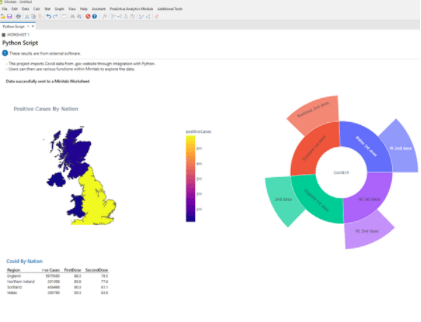
เริ่มแรก : ดาวน์โหลด Minitab รุ่นทดลองใช้ฟรี
ขั้นตอนถัดไป: ดาวน์โหลด Python script ที่ใช้ในตัวอย่างนี้ รวมถึงคำแนะนำจากลิงก์นี้
Download the Python script used in this example including instructions from this link.
โปรดทราบว่าเป็นความรับผิดชอบของผู้ใช้ที่จะต้องแน่ใจว่า Python script สามารถรันได้อิสระ ก่อนที่จะใช้งานร่วมกัน
มาเริ่มกันเลย!
การตั้งค่าการใช้งานร่วมกันระหว่าง Python และ Minitab สำหรับตัวอย่างนี้
ตอนนี้เราจะมาแนะนำวิธีการติดตั้งแอปพลิเคชั่นโปรแกรม Minitab Statistical Software ที่ใช้งานผ่านเดสก์ท็อป ติดตั้งการใช้งานร่วมกันกับ Python และรัน script โดยการตั้งค่านี้ใช้เทคนิคเพียงเล็กน้อย เราจึงได้สร้างชุด GIF สั้นๆ เพื่อทำให้การตั้งค่าง่ายขึ้น
1.ติดตั้ง Minitab Statistical Softwareวันนี้ คุณสามารถใช้ Minitab Statistical Software เป็นโปรแกรมเดสก์ท็อปหรือแอปพลิเคชันออนไลน์ หรือ SaaS (‘Software-as-as-Service’) ในเบราว์เซอร์ของคุณ ซึ่งในขณะนี้ การใช้งานร่วมกันกับ Python สามารถใช้ได้กับเวอร์ชั่นเดสก์ท็อปเท่านั้น
ใน GIF นี้ เราจะแสดงวิธีการติดตั้ง Minitab เวอร์ชันเดสก์ท็อป:
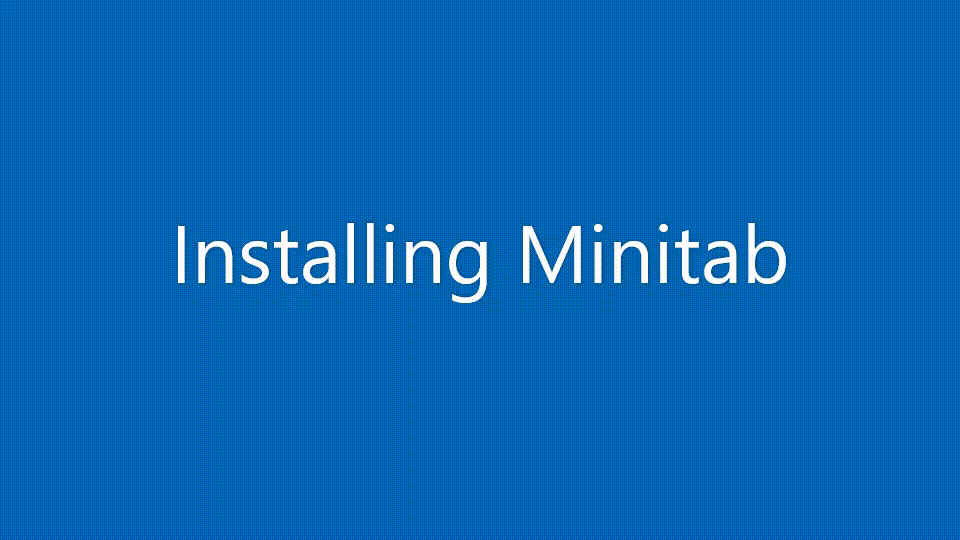
2.ติดตั้ง Python ด้วย Anaconda
คุณสามารถใช้ Anaconda distribution ซึ่งติดตั้งได้ง่ายบนเครื่อง Windows โดย Anaconda มุ่งหวังที่จะมอบทุกสิ่งที่คุณต้องการจาก Python สำหรับ data science ในแพ็คเกจใช้ได้ทันที ซึ่งรวมถึงไลบรารีของบุคคลที่สาม (3rd party) ที่ใช้บ่อยที่สุดจำนวนหนึ่ง
นี่คือลักษณะของการติดตั้ง Anaconda
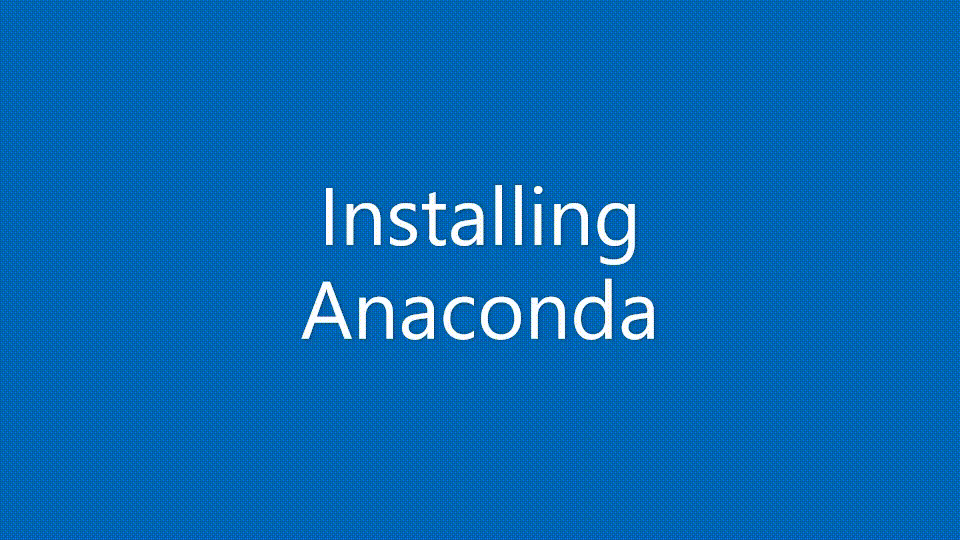
3.ติดตั้งโมดูล Python – mtbpy
โมดูลนี้สามารถติดตั้งได้ง่ายโดยใช้ pip และให้ศักยภาพสำหรับ Python script ในการสื่อสารกับ Minitab Statistical Software
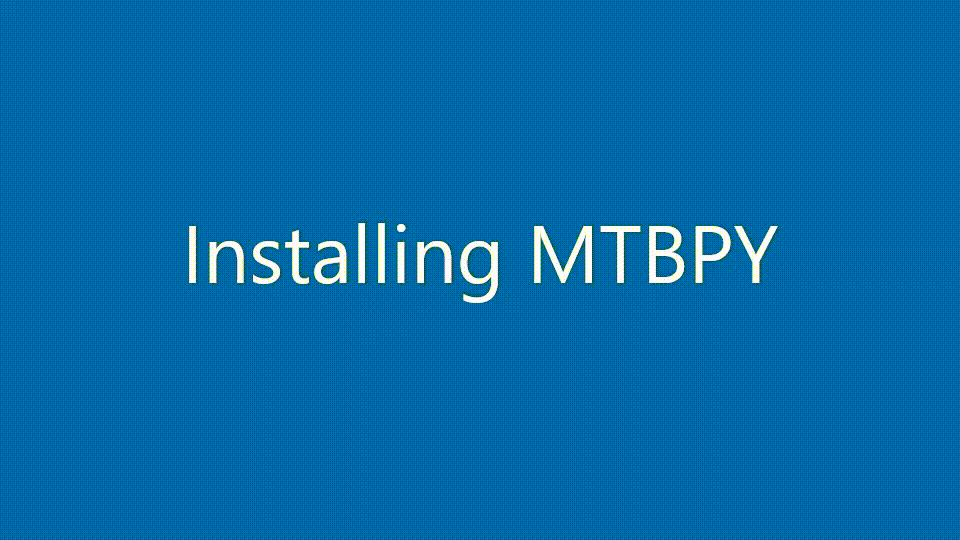
4.เปิด Minitab จาก Anaconda
เพื่อให้แน่ใจว่าการสื่อสารระหว่าง Minitab และ Python มีความราบรื่น เราขอแนะนำให้เปิด Minitab ใน Anaconda อย่างไรก็ตาม ตัวเลือกนี้เป็นอีกทางเลือก เนื่องจากการติดตั้ง Python แบบทั่วไปยังคงใช้งานได้
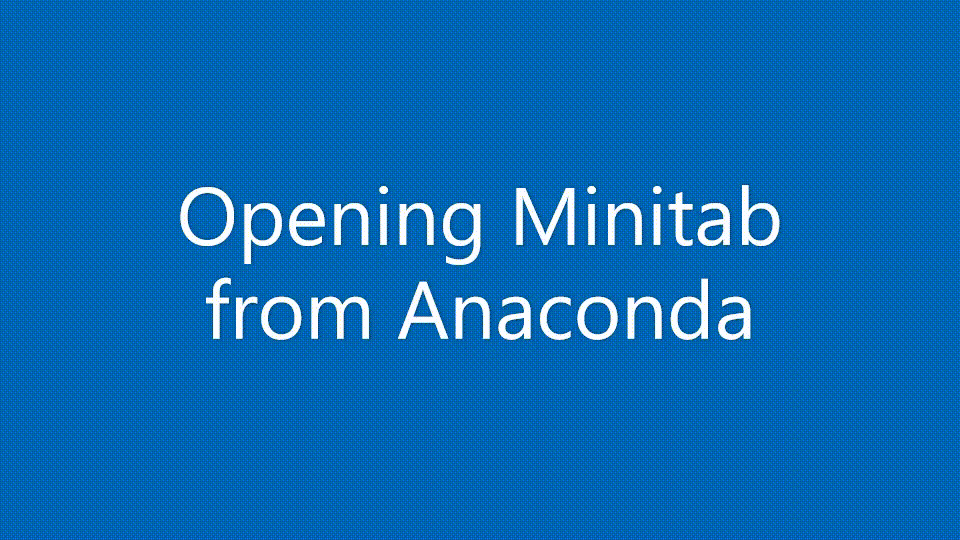
5.ตั้งค่าตัวเลือก Minitab
ระบุตำแหน่งไฟล์เริ่มต้นสำหรับการเปิด Python script และไฟล์ Minitab มิฉะนั้น Minitab Statistical Software จะค้นหาใน “My Documents” ซึ่งเป็น default location สำหรับ Windows
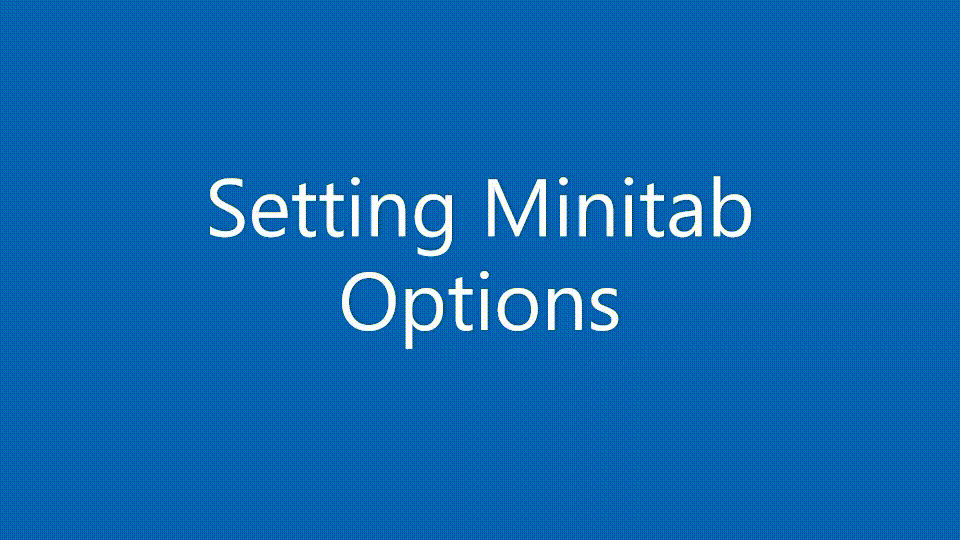
6.ทดสอบการใช้งานร่วมกันระหว่าง Python และ Minitab
Minitab Statistical Software จัดเตรียม Python script อย่างง่าย ที่สามารถใช้ทดสอบว่าทำงานร่วมกันสำเร็จหรือไม่
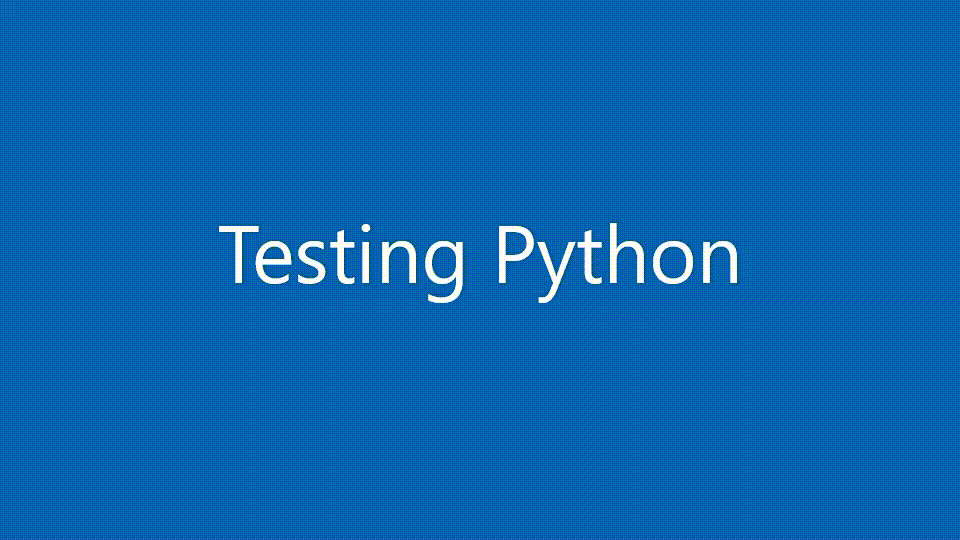
วิธีรัน Python script ใน Minitab
คำแนะนำทีละขั้นตอน
รัน Python script ที่ลิงก์ด้านบน
*ผู้ใช้ทุกคนต้องตรวจสอบให้แน่ใจว่า Python script สามารถรันได้อิสระ ก่อนที่จะใช้งานร่วมกัน
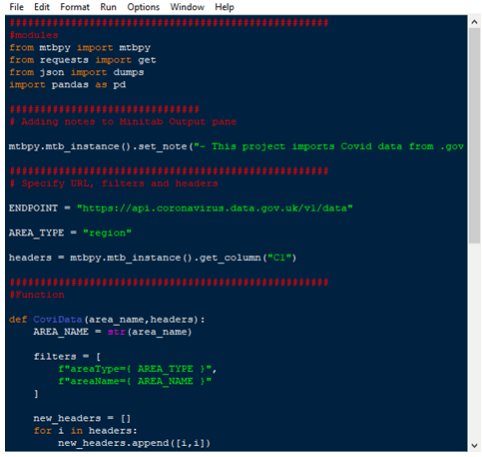
ใช้ลิงก์นี้เพื่อเข้าถึงข้อมูลเกี่ยวกับการทำงานร่วมกัน รวมถึงคำแนะนำทีละขั้นตอนเกี่ยวกับวิธีการรัน Python script ใน Minitab:
หากคุณมีปัญหา โปรดติดต่อฝ่ายสนับสนุนของ Minitab และพวกเขายินดีที่จะช่วยเหลือ
วิธีรัน script:
1.เปิด Anaconda Prompt
2.เปลี่ยนไดเร็กทอรีเป็นโฟลเดอร์ที่ทำการติดตั้ง Minitab ของคุณ เช่น Run >> cd C:\Program Files\Minitab\Minitab 20
3.Run >> mtb.exe เพื่อเปิด Minitab
4.ใน Minitab ให้ตั้ง Default file location – เมนู File > Options
5.แสดง Command Line ของ Minitab – เมนู View > Command Line/History
6.ใส่เมตริกที่สนใจในคอลัมน์ที่ 1 ดังที่แสดงตามรูปด้านล่าง
7.เลือกคำสั่งต่อไปนี้และคัดลอกไปยัง Command Line ดังที่แสดงด้านล่าง
PYSC “CovidDataByRegion.py”
WOPEN “CovidDataByRegion.csv”
8.ใน Command Line pane ให้คลิก Run
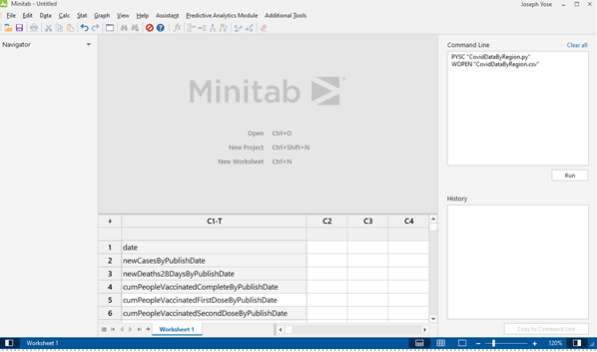
ผลลัพธ์สุดท้าย: การแสดงภาพ Python อัปเดตโดยอัตโนมัติโดย Minitab Statistical Software
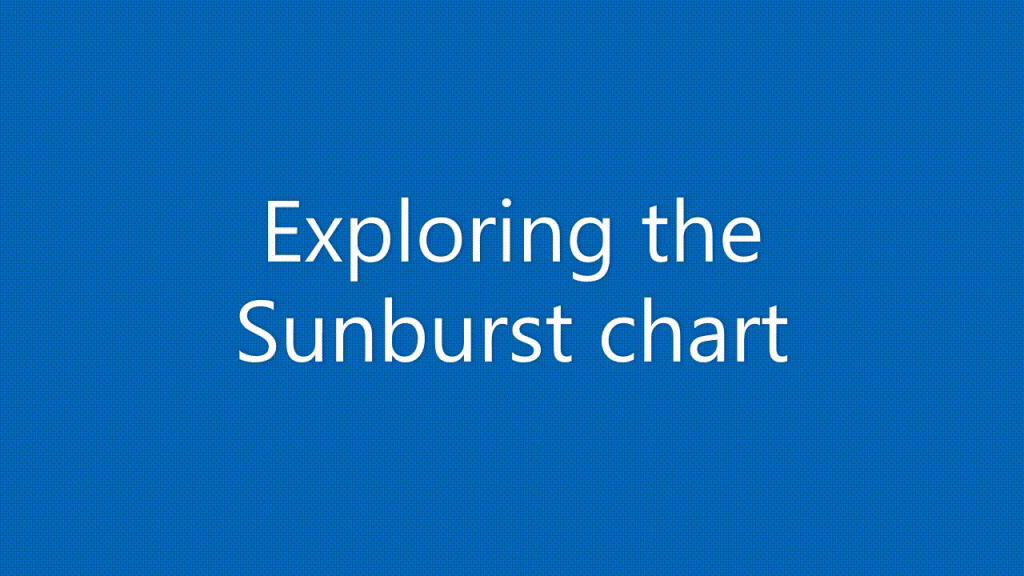
ตัวอย่างที่เราได้สร้างไว้ข้างต้นแสดงให้เห็นว่าคุณสามารถใช้:
- Python Visual แบบไม่เคลื่อนไหว(Static)
- Python Visual แบบเคลื่อนไหว(Interactive)
ใน Output pane ของ Minitab Statistical Software โดยการใช้งานร่วมกันระหว่าง Python และ Minitab
เพื่อทำให้ขั้นตอนทั้งหมดเป็นแบบอัตโนมัติ คุณสามารถใช้ Minitab macro ได้ ตัวอย่างนี้แสดงใน GIF ด้านล่าง:
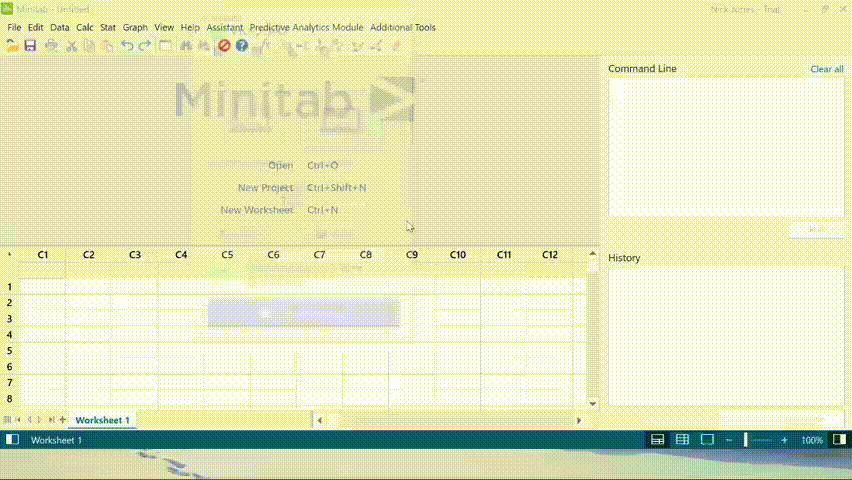
สนุกกับความเป็นไปได้ที่ไร้ขีดจำกัดของ Python ด้วย Minitab Statistical Software
ลองใช้กรณีนี้ด้วยตัวคุณเอง รับซอฟต์แวร์สถิติ Minitab ฟรี 30 วัน!

บทความต้นฉบับ : How to Create a Python Visual in Minitab
ต้นฉบับนำมาจาก Minitab blog, แปลและเรียบเรียงโดยอธิวัฒน์ บุติมาลย์,
บริหารจัดการ SCM Blog โดยชลทิชา จำรัสพร บริษัท โซลูชั่น เซ็นเตอร์ จํากัด ตัวแทน Minitab ในประเทศไทย
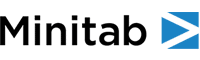
เพิ่มเติมเกี่ยวกับบริษัท Minitab
Minitab ช่วยให้บริษัทและองค์กรต่างๆ สามารถมองเห็นแนวโน้มของข้อมูล, แก้ปัญหาและค้นพบประเด็นสำคัญจากข้อมูลเชิงลึก โดยนำเสนอชุดโซลูชั่นที่ครอบคลุมทุกด้านและดีที่สุดสำหรับซอฟต์แวร์ในระดับเดียวกัน ที่ใช้สำหรับการวิเคราะห์ข้อมูลและการปรับปรุงกระบวนการ
ด้วยวิธีการที่เป็นเอกลักษณ์ และการนำเสนอซอฟต์แวร์และบริการแบบองค์รวม Minitab ช่วยให้องค์กรเข้าถึงกระบวนการตัดสินใจในส่วนที่ช่วยผลักดันให้เกิดความเป็นเลิศทางธุรกิจได้ดีขึ้น ความง่ายในการใช้งานที่โดดเด่นกว่าใครมีส่วนช่วยให้ Minitab สามารถทำให้การเข้าถึงข้อมูลเชิงลึกเป็นเรื่องที่ง่าย ทีมงานของ Minitab ซึ่งประกอบด้วยผู้เชี่ยวชาญทางด้านการวิเคราะห์ข้อมูลที่ได้ผ่านการอบรมมาเป็นอย่างเข้มงวด จะช่วยให้ผู้ใช้งานมั่นใจว่าจะได้รับประโยชน์สูงสุดจากการใช้งานวิเคราะห์ข้อมูลและพร้อมที่จะให้คำปรึกษาตลอดเวลาที่ใช้งานเพื่อนำไปสู่การตัดสินใจที่ดีขึ้น รวดเร็ว และแม่นยำ
เป็นเวลากว่า 50 ปีที่ Minitab ได้ช่วยองค์การต่าง ๆ เพิ่มรายได้ ควบคุมและลดต้นทุน เพิ่มคุณภาพ เสริมสร้างความพึงพอใจของลูกค้า และเพิ่มประสิทธิภาพ ธุรกิจและองค์นับหมื่นทั่วโลกใช้ Minitab Statistical Software®, Companion by Minitab®, Minitab Workspace®, Salford Predictive Modeler® and Quality Trainer® เป็นเครื่องมือช่วยในการค้นพบและปรับปรุงความบกพร่องในกระบวนการ